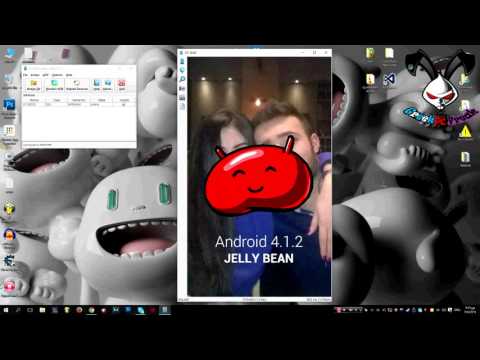
Μία από τις πιο γρήγορες μεθόδους μεταφοράς περιεχομένου από το τηλέφωνό σας Android σε υπολογιστή ή αντίστροφα είναι η σύνδεση και των δύο συσκευών χρησιμοποιώντας καλώδιο USB. Τις περισσότερες φορές η σύνδεση θα λειτουργεί απρόσκοπτα, ωστόσο υπάρχουν περιπτώσεις όπου ο υπολογιστής δεν θα αναγνωρίσει το τηλέφωνο. Σε αυτήν την τελευταία δόση της σειράς αντιμετώπισης προβλημάτων, θα αντιμετωπίσουμε το τηλέφωνο Android που δεν εμφανίζεται σε πρόβλημα υπολογιστή.
Εάν έχετε προβλήματα με τον υπολογιστή ή τη συσκευή σας Android, μπορείτε να επικοινωνήσετε μαζί μας χρησιμοποιώντας αυτήν τη φόρμα. Θα χαρούμε πολύ να σας βοηθήσουμε με τυχόν ανησυχίες που μπορεί να έχετε σχετικά με τη συσκευή σας. Αυτή είναι μια δωρεάν υπηρεσία που προσφέρουμε χωρίς συνημμένα. Ζητάμε, ωστόσο, όταν επικοινωνείτε μαζί μας, προσπαθήστε να είστε όσο το δυνατόν πιο λεπτομερείς, ώστε να μπορεί να γίνει ακριβής αξιολόγηση και να δοθεί η σωστή λύση.
Πώς να διορθώσετε το τηλέφωνο Android που δεν εμφανίζεται σε πρόβλημα υπολογιστή
Πριν εκτελέσετε οποιοδήποτε από τα προτεινόμενα βήματα αντιμετώπισης προβλημάτων που αναφέρονται παρακάτω, είναι καλύτερο να κάνετε επανεκκίνηση του υπολογιστή και του τηλεφώνου Android πρώτα. Αυτή η ενέργεια ανανεώνει το λειτουργικό σύστημα και καταργεί τυχόν κατεστραμμένα προσωρινά δεδομένα που θα μπορούσαν να προκαλέσουν το πρόβλημα.
Δοκιμάστε να χρησιμοποιήσετε διαφορετικό καλώδιο USB
Ένας από τους συνηθισμένους παράγοντες που μπορούν να προκαλέσουν αυτό το πρόβλημα είναι ένα ελαττωματικό καλώδιο USB και αυτός είναι ο λόγος για τον οποίο πρέπει πρώτα να εξαλείψετε αυτήν τη δυνατότητα.
- Συνδέστε το τηλέφωνό σας στον υπολογιστή χρησιμοποιώντας διαφορετικό καλώδιο USB.
- Δοκιμάστε να συνδέσετε το τηλέφωνο σε διαφορετική θύρα USB.
Ελέγξτε εάν εξακολουθεί να εμφανίζεται το τηλέφωνο Android που δεν εμφανίζεται στον υπολογιστή.
Καθαρίστε τη θύρα USB
Το ρύπο ή τα συντρίμμια που θα μπορούσαν να κολλήσουν στη θύρα USB του υπολογιστή μπορούν να αποτρέψουν οποιαδήποτε σύνδεση μεταξύ του τηλεφώνου και του υπολογιστή. Για να ελέγξετε αν αυτό προκαλεί το πρόβλημα, πρέπει να ελέγξετε τη θύρα USB του υπολογιστή και του τηλεφώνου και εάν εντοπίσετε τυχόν συντρίμμια, μπορείτε να το αφαιρέσετε χρησιμοποιώντας μια οδοντογλυφίδα.
Ελέγξτε εάν εξακολουθεί να εμφανίζεται το τηλέφωνο Android που δεν εμφανίζεται στον υπολογιστή.
Ελέγξτε τη λειτουργία σύνδεσης
Όταν συνδέετε το τηλέφωνο Android στον υπολογιστή σας, θα υπάρχουν αρκετοί τρόποι σύνδεσης. Βεβαιωθείτε ότι έχετε επιλέξει MTP, Transfer Files ή Device File Manager.
- Συνδέστε τη συσκευή σας στον υπολογιστή σας.
- Στο τηλέφωνό σας, τραβήξτε προς τα κάτω τα παράθυρα ειδοποιήσεων και επιλέξτε το MTP select. Ανάλογα με τον κατασκευαστή, αυτή η επιλογή μπορεί να έχει διαφορετικά ονόματα όπως Μεταφορά αρχείων ή Διαχείριση αρχείων συσκευής.
Ελέγξτε εάν εξακολουθεί να εμφανίζεται το τηλέφωνο Android που δεν εμφανίζεται στον υπολογιστή.
Ενημερώστε το πρόγραμμα οδήγησης MTP
Θα πρέπει να ελέγξετε εάν το τηλέφωνο αναγνωρίζεται σωστά από τον υπολογιστή σας. Μεταβείτε στον Πίνακα Ελέγχου και προχωρήστε στις Συσκευές και εκτυπωτές. Εάν καταφέρετε να εντοπίσετε το όνομα της συσκευής σας Android, η σύνδεση MTP λειτουργεί σωστά. Εάν η συσκευή σας ονομάζεται MTP ή Μη καθορισμένη, θα πρέπει να ενημερώσετε ορισμένα προγράμματα οδήγησης.
- Κάντε δεξί κλικ στο κουμπί Έναρξη και, στη συνέχεια, κάντε κλικ στη Διαχείριση συσκευών.
- Αναπτύξτε τις φορητές συσκευές και δείτε εάν η συσκευή σας βρίσκεται εκεί. Εάν δεν περιέχει το πραγματικό όνομα της συσκευής σας ή έχει κίτρινο θαυμαστικό, κάντε δεξί κλικ πάνω της και πατήστε Ενημέρωση προγράμματος οδήγησης.
- Το παράθυρο Ενημέρωση προγράμματος οδήγησης θα σας ζητήσει είτε να αναζητήσετε αυτόματα το πρόγραμμα οδήγησης είτε να περιηγηθείτε μη αυτόματα στον υπολογιστή σας. Επιλέξτε το τελευταίο.
- Κάντε κλικ στο "Επιτρέψτε μου να διαλέξω από μια λίστα προγραμμάτων οδήγησης συσκευών στον υπολογιστή μου".
- Κάντε κλικ στο MTP USB Device για να τονίσετε και μετά κάντε κλικ στο Next.
- Το παλιό πρόγραμμα οδήγησης θα πρέπει να αντικατασταθεί με ένα νέο. Περιμένετε μέχρι να ολοκληρωθεί η διαδικασία. Η συσκευή σας Android θα πρέπει τώρα να θεωρείται ως συσκευή πολυμέσων στη Διαχείριση αρχείων.
Ελέγξτε εάν εξακολουθεί να εμφανίζεται το τηλέφωνο Android που δεν εμφανίζεται στον υπολογιστή.


